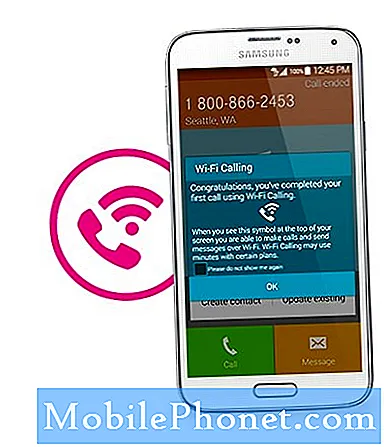Όταν ένα smartphone με αρκετά εντυπωσιακές προδιαγραφές όπως το Samsung Galaxy S8 + δεν θα ενεργοποιηθεί, τότε μπορούμε να πούμε ότι θα μπορούσε να έχει πρόβλημα με το υλικό, αλλά αν συνεχίσει να επανεκκινείται, τότε υπάρχει πιθανότητα το πρόβλημα να είναι με το υλικολογισμικό. Ωστόσο, δεν μπορούμε να εντοπίσουμε ποιο είναι το πρόβλημα εάν δεν αντιμετωπίσουμε προβλήματα.

Βήμα 1: Ξεκινήστε το Galaxy S8 + σε ασφαλή λειτουργία και παρατηρήστε εάν εξακολουθεί να γίνεται επανεκκίνηση
Αυτό θα μας πει εάν οι συχνές επανεκκινήσεις προκαλούνται από μία ή μερικές από τις εφαρμογές που έχετε κατεβάσει και εγκαταστήσει, επειδή εάν είναι, τότε μπορούμε να διορθώσουμε το πρόβλημα χωρίς βοήθεια από έναν τεχνικό, κάτι που θα σας σώσει από την ταλαιπωρία της περιγραφής του προβλήματος και περιμένουν στη σειρά για ώρες. Τώρα, δείτε πώς χρησιμοποιείτε το τηλέφωνο σε ασφαλή λειτουργία ή κατάσταση διαγνωστικής…
- Απενεργοποιήστε τη συσκευή.
- Πατήστε και κρατήστε πατημένο το πλήκτρο λειτουργίας πέρα από την οθόνη ονόματος μοντέλου.
- Όταν εμφανιστεί το "SAMSUNG" στην οθόνη, αφήστε το πλήκτρο λειτουργίας.
- Αμέσως μετά την απελευθέρωση του πλήκτρου λειτουργίας, πατήστε και κρατήστε πατημένο το πλήκτρο μείωσης έντασης.
- Συνεχίστε να κρατάτε πατημένο το πλήκτρο Ένταση έως ότου ολοκληρωθεί η επανεκκίνηση της συσκευής.
- Η ασφαλής λειτουργία θα εμφανιστεί στην κάτω αριστερή γωνία της οθόνης.
- Αφήστε το πλήκτρο μείωσης έντασης όταν βλέπετε την ασφαλή λειτουργία.
Ενώ το τηλέφωνό σας βρίσκεται σε αυτήν τη λειτουργία, προσπαθήστε να παρατηρήσετε εάν εξακολουθεί να επανεκκινείται από μόνο του, επειδή εάν ναι, τότε το πρόβλημα ενδέχεται να είναι με το ίδιο το υλικολογισμικό. Σε αυτήν την περίπτωση, προχωρήστε στο επόμενο βήμα. Από την άλλη πλευρά, εάν σταματήσει η επανεκκίνηση, τότε επιβεβαιώνεται ότι μία ή μερικές από τις εφαρμογές τρίτων προκαλούν το πρόβλημα. Το επόμενο πράγμα που πρέπει να κάνετε είναι να βρείτε την εφαρμογή που την προκαλεί. Μπορείτε να ξεκινήσετε την αναζήτησή σας από εφαρμογές που εγκαταστήσατε λίγο πριν ξεκινήσει αυτό το πρόβλημα, μόλις βρεθεί, διαγράψτε τις κρυφές μνήμες και τα δεδομένα τους ή μπορείτε να τα απεγκαταστήσετε απευθείας.
- Από την Αρχική οθόνη, σύρετε προς τα πάνω σε ένα κενό σημείο για να ανοίξετε το δίσκο εφαρμογών.
- Πατήστε Ρυθμίσεις> Εφαρμογές.
- Πατήστε την επιθυμητή εφαρμογή στην προεπιλεγμένη λίστα ή πατήστε το εικονίδιο 3 κουκκίδων> Εμφάνιση εφαρμογών συστήματος για εμφάνιση προεγκατεστημένων εφαρμογών.
- Πατήστε Αποθήκευση.
- Πατήστε Εκκαθάριση δεδομένων και μετά πατήστε OK.
- Πατήστε Εκκαθάριση προσωρινής μνήμης.
Για να απεγκαταστήσετε μια εφαρμογή, ακολουθήστε αυτά τα βήματα…
- Από την Αρχική οθόνη, σύρετε προς τα πάνω σε ένα κενό σημείο για να ανοίξετε το δίσκο εφαρμογών.
- Πατήστε Ρυθμίσεις> Εφαρμογές.
- Πατήστε την επιθυμητή εφαρμογή στην προεπιλεγμένη λίστα ή πατήστε το εικονίδιο 3 κουκκίδων> Εμφάνιση εφαρμογών συστήματος για εμφάνιση προεγκατεστημένων εφαρμογών.
- Πατήστε την επιθυμητή εφαρμογή.
- Πατήστε Κατάργηση εγκατάστασης.
- Πατήστε Απεγκατάσταση ξανά για επιβεβαίωση.
Ίσως χρειαστεί να επανεκκινήσετε το τηλέφωνό σας κάθε φορά που απεγκαθιστάτε μια εφαρμογή για να επιβεβαιώσετε εάν το πρόβλημα επιλύθηκε ή όχι. Και λάβετε υπόψη ότι αυτή η διαδικασία από μόνη της μπορεί να καταναλώσει την ημέρα σας καθώς το τηλέφωνο ενδέχεται να μην επανεκκινήσει αμέσως μετά την εγκατάσταση μιας εφαρμογής και για αυτό είναι απαραίτητη η στενή παρακολούθηση.
Βήμα 2: Διαγράψτε όλες τις κρυφές μνήμες του συστήματος, καθώς ορισμένες από αυτές ενδέχεται να είναι κατεστραμμένες
Δεν είμαστε σίγουροι αν το πρόβλημα είναι με τις κρυφές μνήμες, αλλά αν λάβουμε υπόψη ότι μπορεί επίσης να προκαλέσει αυτό το είδος προβλήματος, είναι καλύτερα να το αποκλείσουμε με την προϋπόθεση ότι το πρόβλημα εξακολουθεί να υφίσταται ακόμη και αν το τηλέφωνο λειτουργεί σε ασφαλή λειτουργία.
Οι προσωρινές μνήμες συστήματος είναι προσωρινά αρχεία που δημιουργούνται από το υλικολογισμικό που θα βοηθήσουν στην ομαλή εκτέλεση εντολών και διαδικασιών. Όταν είναι κατεστραμμένα, το τηλέφωνο ενδέχεται να αντιμετωπίσει προβλήματα που σχετίζονται με την απόδοση, όπως καθυστέρηση, πάγωμα, τυχαίες επανεκκινήσεις και ακόμη και τερματισμό λειτουργίας. Όταν διαγραφεί, ωστόσο, το σύστημα θα δημιουργήσει μια νέα δέσμη αρχείων για την αντικατάστασή τους, με άλλα λόγια, συνιστάται να διαγράφετε τις προσωρινές μνήμες κατά καιρούς, ώστε να αντικαθίστανται με νέες.
Δεν έχετε πρόσβαση σε μεμονωμένες κρυφές μνήμες, αλλά ακόμα κι αν το κάνατε, δεν θα μπορείτε να πείτε ποιο αρχείο είναι κατεστραμμένο και ποιο όχι. Έτσι, το καλύτερο που μπορείτε να κάνετε είναι να ξεκινήσετε το τηλέφωνό σας σε λειτουργία ανάκτησης και, στη συνέχεια, να σκουπίσετε το διαμέρισμα προσωρινής μνήμης από εκεί. Δείτε πώς…
- Απενεργοποιήστε τη συσκευή.
- Πατήστε και κρατήστε πατημένο το πλήκτρο αύξησης έντασης και το πλήκτρο Bixby και, στη συνέχεια, πατήστε παρατεταμένα το πλήκτρο λειτουργίας.
- Όταν εμφανιστεί το λογότυπο Android, απελευθερώστε όλα τα πλήκτρα («Εγκατάσταση ενημέρωσης συστήματος» θα εμφανιστεί για περίπου 30 - 60 δευτερόλεπτα πριν εμφανιστούν οι επιλογές μενού ανάκτησης συστήματος Android).
- Πατήστε το πλήκτρο μείωσης έντασης ήχου για να επισημάνετε το "wipe cache partition".
- Πατήστε το πλήκτρο λειτουργίας για να επιλέξετε.
- Πατήστε το πλήκτρο μείωσης έντασης για να επισημάνετε το «ναι» και πατήστε το πλήκτρο λειτουργίας για να επιλέξετε.
- Όταν ολοκληρωθεί η κατάργηση της προσωρινής αποθήκευσης, επισημαίνεται το "Επανεκκίνηση συστήματος τώρα".
- Πατήστε το πλήκτρο λειτουργίας για επανεκκίνηση της συσκευής.
Μπορεί να χρειαστεί λίγο περισσότερο χρόνο για την επανεκκίνηση του τηλεφώνου μετά τη διαγραφή του διαμερίσματος της προσωρινής μνήμης, αλλά περιμένετε μέχρι να ενεργοποιηθεί πριν το χρησιμοποιήσετε. Μετά από αυτό, παρατηρήστε για να δείτε αν θα επανεκκινήσει από μόνη της και εάν το κάνει, προχωρήστε στο επόμενο βήμα.
Βήμα 3: Δημιουργήστε αντίγραφα ασφαλείας των αρχείων και των δεδομένων σας και κάντε το Master Reset
Εάν το τηλέφωνο επανεκκινήσει μόνο του μετά τη διαγραφή του διαμερίσματος προσωρινής μνήμης, αυτό σημαίνει ότι το πρόβλημα είναι με το υλικολογισμικό, αλλά είναι κάτι περισσότερο από απλώς κατεστραμμένες κρυφές μνήμες. Μπορεί να υπάρχει ένας πιο σοβαρός λόγος για τον οποίο το τηλέφωνο ενεργεί έτσι.
Σε αυτό το σημείο, στην πραγματικότητα, θα πρότεινα να επιστρέψετε το τηλέφωνο στο κατάστημα και να το ελέγξετε ή να το αντικαταστήσετε, ωστόσο, πρέπει να βεβαιωθείτε ότι τα προσωπικά σας αρχεία, τα δεδομένα και άλλες πληροφορίες που ενδέχεται να θέσουν σε κίνδυνο το απόρρητό σας διαγράφονται. Λοιπόν, θέλω να κάνετε την επαναφορά λίγο πριν ξεκινήσετε, αλλά λίγο πριν από την επαναφορά, βεβαιωθείτε ότι έχετε απενεργοποιήσει την αντικλεπτική λειτουργία του τηλεφώνου σας για να αποφύγετε τον αποκλεισμό σας μετά την επαναφορά. Δείτε πώς το κάνετε…
- Από την Αρχική οθόνη, σύρετε προς τα πάνω σε ένα κενό σημείο για να ανοίξετε το δίσκο εφαρμογών.
- Πατήστε Ρυθμίσεις.
- Πατήστε Cloud και λογαριασμούς.
- Πατήστε Λογαριασμοί.
- Πατήστε Google.
- Πατήστε στη διεύθυνση email του αναγνωριστικού σας Google εάν έχουν ρυθμιστεί πολλοί λογαριασμοί. Εάν έχετε ρυθμίσει πολλούς λογαριασμούς, θα πρέπει να επαναλάβετε αυτά τα βήματα για κάθε λογαριασμό.
- Πατήστε το εικονίδιο με 3 κουκκίδες.
- Πατήστε Κατάργηση λογαριασμού.
- Πατήστε ΑΦΑΙΡΕΣΗ ΛΟΓΑΡΙΑΣΜΟΥ.
Αφού απενεργοποιήσετε αυτήν τη λειτουργία, ακολουθήστε αυτά τα βήματα για να επαναφέρετε τη συσκευή σας…
- Δημιουργία αντιγράφων ασφαλείας δεδομένων στην εσωτερική μνήμη. Εάν έχετε συνδεθεί σε έναν λογαριασμό Google στη συσκευή, έχετε ενεργοποιήσει την αντικλεπτική και θα χρειαστείτε τα διαπιστευτήριά σας Google για να ολοκληρώσετε την κύρια επαναφορά.
- Απενεργοποιήστε τη συσκευή.
- Πατήστε και κρατήστε πατημένο το πλήκτρο αύξησης έντασης και το πλήκτρο Bixby και, στη συνέχεια, πατήστε παρατεταμένα το πλήκτρο λειτουργίας.
- Όταν εμφανιστεί το λογότυπο Android, απελευθερώστε όλα τα πλήκτρα («Εγκατάσταση ενημέρωσης συστήματος» θα εμφανιστεί για περίπου 30 - 60 δευτερόλεπτα πριν εμφανιστούν οι επιλογές μενού ανάκτησης συστήματος Android).
- Πατήστε το πλήκτρο μείωσης έντασης αρκετές φορές για να επισημάνετε "σκουπίστε δεδομένα / επαναφορά εργοστασιακών ρυθμίσεων.
- Πατήστε το κουμπί λειτουργίας για να επιλέξετε.
- Πατήστε το πλήκτρο μείωσης έντασης έως ότου επισημανθεί το «Ναι - διαγραφή όλων των δεδομένων χρήστη».
- Πατήστε το κουμπί λειτουργίας για να επιλέξετε και να ξεκινήσετε την κύρια επαναφορά.
- Όταν ολοκληρωθεί η κύρια επαναφορά, επισημαίνεται το "Επανεκκίνηση συστήματος τώρα".
- Πατήστε το πλήκτρο λειτουργίας για επανεκκίνηση της συσκευής.
Εναλλακτικά, μπορείτε να επαναφέρετε το τηλέφωνό σας μέσω του μενού Ρυθμίσεις…
- Από την Αρχική οθόνη, σύρετε προς τα πάνω σε ένα κενό σημείο για να ανοίξετε το δίσκο εφαρμογών.
- Πατήστε Ρυθμίσεις> Σύννεφο και λογαριασμοί.
- Πατήστε Δημιουργία αντιγράφων ασφαλείας και επαναφορά.
- Εάν θέλετε, πατήστε Δημιουργία αντιγράφων ασφαλείας των δεδομένων μου για να μετακινήσετε το ρυθμιστικό στο ON ή OFF.
- Εάν θέλετε, πατήστε Επαναφορά για να μετακινήσετε το ρυθμιστικό στο ON ή OFF.
- Πατήστε το κουμπί επιστροφής στο μενού Ρυθμίσεις και πατήστε Γενική διαχείριση> Επαναφορά> Επαναφορά εργοστασιακών δεδομένων.
- Πατήστε Επαναφορά συσκευής.
- Εάν έχετε ενεργοποιήσει το κλείδωμα οθόνης, εισαγάγετε τα διαπιστευτήριά σας.
- Πατήστε Συνέχεια.
- Πατήστε Διαγραφή όλων.
Μετά την επαναφορά, παρατηρήστε προσεκτικά το τηλέφωνό σας για να μάθετε εάν εξακολουθεί να γίνεται επανεκκίνηση. Προτείνω να μην επαναφέρετε τα αρχεία και τα δεδομένα σας, αντί να ελέγξετε αν το τηλέφωνο μπορεί να λειτουργεί συνεχώς χωρίς να ενοχλείται από την τυχαία επανεκκίνηση.
Βήμα 4: Στείλτε ή επαναφέρετε το Galaxy S8 + στο κατάστημα και ελέγξτε το
Εάν το πρόβλημα εξακολουθεί να υφίσταται μετά την επαναφορά, τότε ήρθε η ώρα να αφήσετε τον τεχνικό να ελέγξει το τηλέφωνο για εσάς. Ενώ ορισμένα καταστήματα ενδέχεται να αντικαταστήσουν αμέσως το προβληματικό τηλέφωνο χωρίς να θέσουν ερωτήσεις, άλλοι χρειάζονται οι τεχνικοί τους να κάνουν κάποιες δοκιμές για να βεβαιωθούν ότι το πρόβλημα δεν προκαλείται από την αμέλεια του χρήστη.
Εάν διαπιστωθεί ότι το πρόβλημα οφείλεται σε κατασκευαστικό πρόβλημα, θα αντικατασταθεί, αλλά αυτό εξαρτάται επίσης από τις πολιτικές του παρόχου ή του καταστήματος όπου το αγοράσατε.
Συνδεθείτε μαζί μας
Είμαστε πάντα ανοιχτοί στα προβλήματα, τις ερωτήσεις και τις προτάσεις σας, οπότε μη διστάσετε να επικοινωνήσετε μαζί μας συμπληρώνοντας αυτήν τη φόρμα.Αυτή είναι μια δωρεάν υπηρεσία που προσφέρουμε και δεν θα σας χρεώσουμε ούτε δεκάρα για αυτήν. Ωστόσο, λάβετε υπόψη ότι λαμβάνουμε εκατοντάδες μηνύματα ηλεκτρονικού ταχυδρομείου κάθε μέρα και είναι αδύνατο για εμάς να απαντήσουμε σε κάθε ένα από αυτά. Αλλά είστε σίγουροι ότι διαβάζουμε κάθε μήνυμα που λαμβάνουμε. Για όσους έχουμε βοηθήσει, διαδώστε την είδηση κοινοποιώντας τις αναρτήσεις μας στους φίλους σας ή απλώς αρέσει η σελίδα μας στο Facebook και στο Google+ ή ακολουθήστε μας στο Twitter.